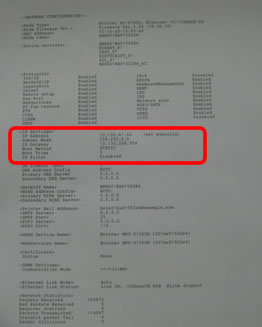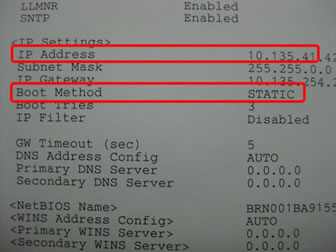HL-8050N
Veelgestelde vragen en probleemoplossing |
Ik gebruik Windows Vista of Windows 7 en ik wil een Brother-apparaat gebruiken dat op het netwerk is aangesloten. Het apparaat blijft echter offline en ik kan niet afdrukken.
Zie 'De printerstatus is Offline of Onderbroken.' als uw Brother-apparaat is aangesloten met een USB-kabel.
Volg de onderstaande aanwijzingen om dit probleem op te lossen.
-
Klik op Start => Alle programma's => Brother => Naam van uw Brother-apparaat => Status Monitor
-
Controleer de printerstatus in Status Monitor.
-
Als het printerpictogram grijs is en de status is Offline, controleer dan de netwerkverbinding. Zie 'Ik kan niet via het netwerk afdrukken vanaf mijn computer.' voor meer informatie.
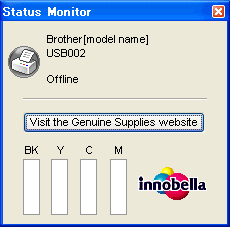
-
Als het printerpictogram groen is en de status is bijvoorbeeld 'Gereed' of 'Slaapstand', ga dan naar stap 3.
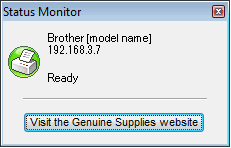
-
Als het printerpictogram grijs is en de status is Offline, controleer dan de netwerkverbinding. Zie 'Ik kan niet via het netwerk afdrukken vanaf mijn computer.' voor meer informatie.
-
Voor gebruikers van Windows Vista:
Klik op Start => Configuratiescherm => Hardware en geluiden => Printers, klik met de rechtermuisknop op het printerpictogram van uw Brother-apparaat en selecteer Eigenschappen.
(Als Als administrator uitvoeren voorkomt in het menu, gebruik dan die optie en klik op Eigenschappen. Als het dialoogvenster Gebruikersaccountbeheer wordt weergegeven, klikt u op Doorgaan).
Voor gebruikers van Windows 7:
Klik op Start => Apparaten en printers, klik met de rechtermuisknop op het printerpictogram van uw Brother-apparaat en selecteer Eigenschappen van printer.
-
Klik op het tabblad Poorten en klik op Poort configureren...
Voor gebruikers van Windows 7: Als alle knoppen grijs worden weergegeven, klikt u op het tabblad Algemeen gevolgd door Eigenschappen wijzigen. Voer het wachtwoord van de beheerder in en klik op Ja.
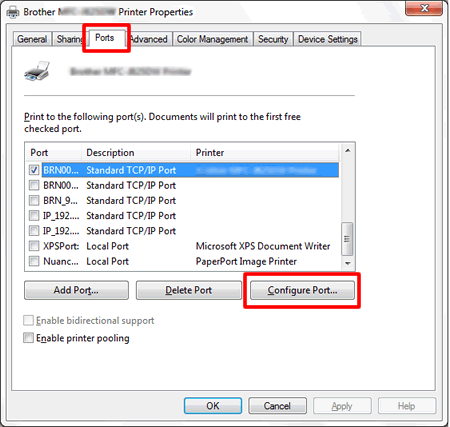
Als de knop Poort configureren... grijs wordt weergegeven, ga dan naar stap 1 en controleer het IP-adres en de opstartmethode (IP-configuratie) van het Brother-apparaat.
-
Wijzig het protocol in Raw en klik op OK om de drivereigenschappen te sluiten.
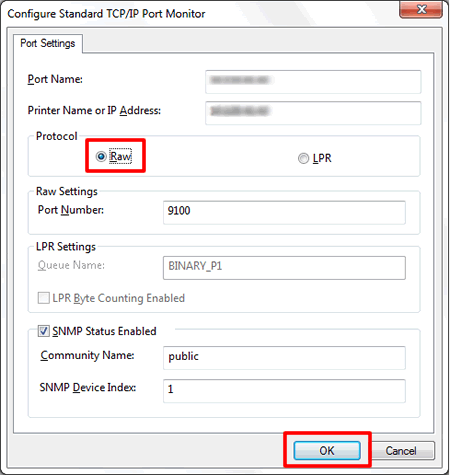
Volg de onderstaande aanwijzingen als het probleem aanhoudt:
Stap 1: IP-adres en opstartmethode (IP-configuratie) van het Brother-apparaat controleren
Als u een Brother-apparaat hebt aangeschaft dat voorbereid is op netwerkgebruik, kunt u het IP-adres bepalen via het bedieningspaneel van het Brother-apparaat of door lijst of een rapport af te drukken dat Gebruikersinst of Netwerkconfiguratie heet. Meer informatie over het afdrukken van een rapport vindt u in de gebruikershandleiding of netwerkhandleiding van het apparaat. De meest recente versie van de gebruikershandleiding of netwerkhandleiding vindt u in het deel Handleidingen van de site.
|
|
|
Als de opstartmethode (IP-configuratie) op Automatisch staat, moet u dit veranderen in Statisch. U kunt de instelling wijzigen via het bedieningspaneel van het Brother-apparaat en het menu LAN of Netwerk en TCP/IP. Zie de gebruikershandleiding of netwerkhandleiding voor meer informatie.
Stap 2: Een poort toevoegen in de printerdriver
-
Open de eigenschappen van de printerdriver en klik op het tabblad Poorten aan de hand van de aanwijzingen van stap 1 t/m 6. Klik op Poort toevoegen...
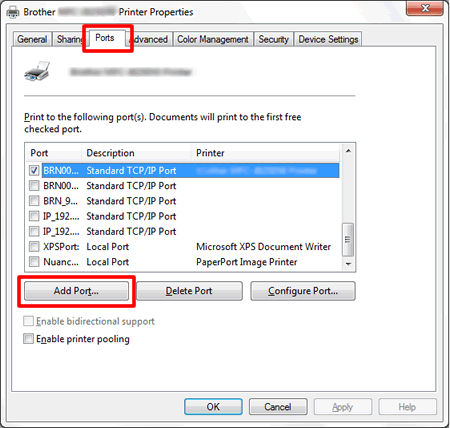
-
Selecteer Standard TCP/IP Port en klik op Nieuwe poort...
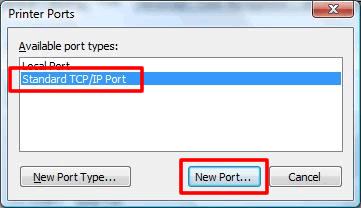
-
De Wizard Standaard-TCP/IP-printerpoort toevoegen wordt gestart. Klik op Volgende.
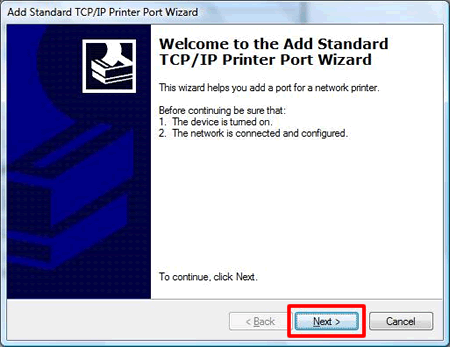
-
Voer het IP-adres van uw Brother-apparaat van stap 1 in en klik op Volgende.
Als wordt gemeld dat er al een poort met deze naam bestaat en dat u een andere poortnaam moet kiezen, moet u een andere poortnaam gebruiken.
Bijvoorbeeld: Brother_[is het IP-adres van uw Brother-apparaat].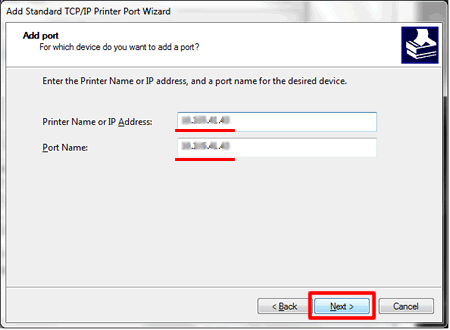
-
Klik op Voltooien.
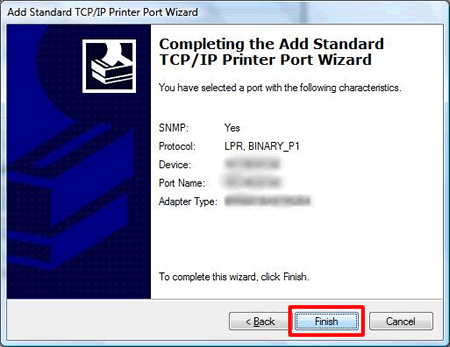
-
Controleer of de nieuwe poort wordt vermeld en is ingeschakeld.
-
Klik op Poort configureren...
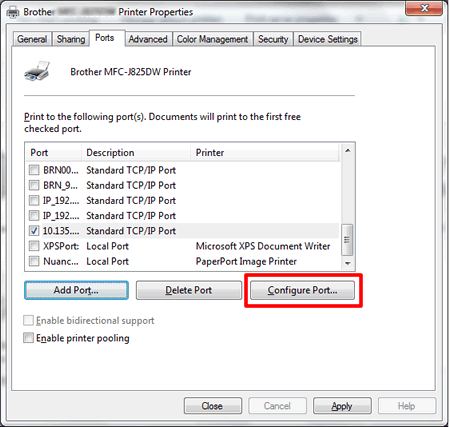
-
Wijzig het protocol in Raw en klik op OK om de drivereigenschappen te sluiten.
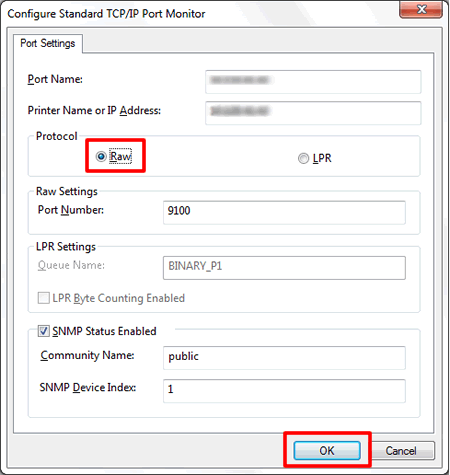
Als het probleem aanwezig blijft, zie dan 'De printerstatus is Offline of Onderbroken'.
Verwante modellen
DCP-310CN, DCP-315CN, DCP-7010, DCP-7025, DCP-8020, DCP-8025D, DCP-8040, DCP-8045D, HL-1030, HL-1240, HL-1250, HL-1270N, HL-1430, HL-1470N, HL-1650, HL-1670N, HL-1850, HL-1870N, HL-2070N, HL-2150N, HL-2170W, HL-2460, HL-2600CN, HL-2700CN, HL-3040CN, HL-3070CW, HL-3260N, HL-3450CN, HL-4000CN, HL-4040CN, HL-4050CDN, HL-4070CDW, HL-4200CN, HL-5040, HL-5050, HL-5070N, HL-5140, HL-5150D, HL-5170DN, HL-5350DN, HL-5370DW, HL-5380DN, HL-6050, HL-6050D, HL-6050DN, HL-7050, HL-7050N, HL-8050N, MFC-3320CN, MFC-3820CN, MFC-425CN, MFC-5440CN, MFC-5460CN, MFC-5840CN, MFC-5860CN, MFC-590, MFC-620CN, MFC-7225N, MFC-7420, MFC-7820N, MFC-8220, MFC-8420, MFC-8440, MFC-8820D, MFC-8840D, MFC-8840DN, MFC-890, MFC-9420CN, NC-2200w, NC-6100h, NC-8100h, NC-9100h